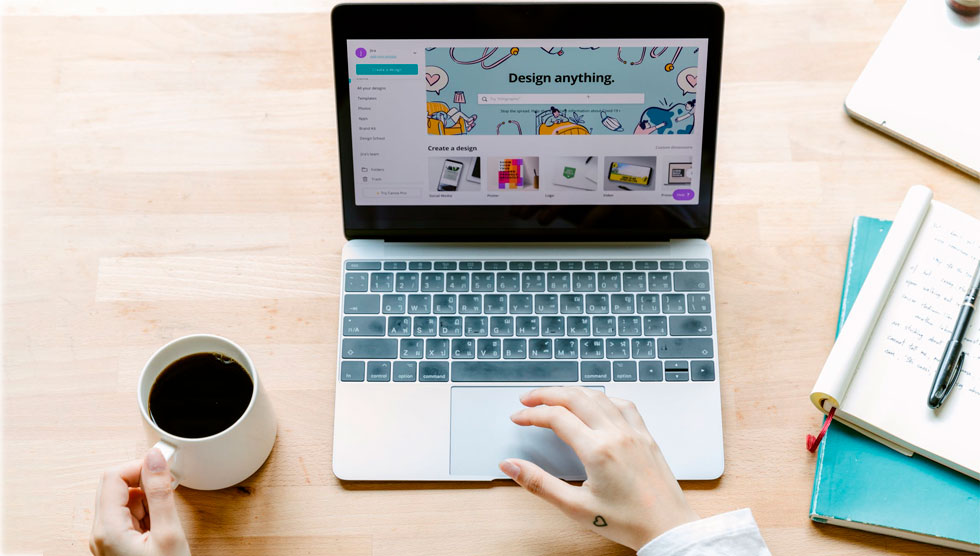راهنمای تعویض رمز عبور تمام کاربران در وردپرس
وردپرس بهعنوان یکی از پرطرفدارترین سیستمهای مدیریت محتوا، به کاربران این امکان را میدهد که بهسادگی وبسایتها و وبلاگهای خود را مدیریت و بهروزرسانی کنند. با اینحال، یکی از چالشهای اصلی مدیران وبسایتها، حفظ امنیت این پلتفرم است. امنیت وبسایتهای وردپرسی بهدلیل محبوبیت بالای آنها، همواره در معرض تهدیدات سایبری و حملات هکری قرار دارد.
از جمله اقدامات اساسی برای افزایش امنیت، تغییر دورهای رمز عبور کاربران و بهروزرسانی کلیدهای امنیتی وردپرس است. این اقدامات میتوانند به جلوگیری از دسترسی غیرمجاز به حسابهای کاربری و حفظ اطلاعات حساس کاربران کمک کنند. با توجه به افزایش روزافزون تهدیدات سایبری، اهمیت این اقدامات بیش از پیش احساس میشود.
همچنین، این اقدامات به مدیران وبسایتها این امکان را میدهد که با اطمینان بیشتری از امنیت سایت خود مطمئن شوند و کاربران نیز با خیالی آسودهتر از خدمات سایت استفاده کنند. با انجام این تغییرات، میتوانید از تهدیدات مختلف سایبری جلوگیری کرده و امنیت سایت خود را بهبود بخشید. این فرآیندها بهشما کمک میکنند تا از اطلاعات حساس کاربران خود محافظت کرده و از دسترسی غیرمجاز به سایت جلوگیری کنید، که در نهایت منجر به افزایش اعتماد کاربران به سایت شما خواهد شد.
نصب و فعالسازی افزونه Emergency Password Reset
برای نصب و فعالسازی افزونه Emergency Password Reset در وردپرس، مراحل زیر را دنبال کنید:
- ورود به داشبورد وردپرس: ابتدا به داشبورد وردپرس خود وارد شوید. برای اینکار، آدرس سایت خود را بههمراه /wp-admin در مرورگر وارد کنید و با استفاده از نام کاربری و رمز عبور خود وارد شوید.
- رفتن به بخش افزونهها: در منوی سمت چپ داشبورد، روی گزینه Plugins کلیک کرده و سپس Add New را انتخاب کنید.
- جستجوی افزونه: در صفحه افزونهها، در قسمت جستجو، عبارتEmergency Password Reset را وارد کنید. پس از نمایش نتایج جستجو، افزونه موردنظر را پیدا کنید.
- نصب افزونه: پس از پیدا کردن افزونه Emergency Password Reset، روی دکمه Install Now کلیک کنید. منتظر بمانید تا نصب افزونه کامل شود.
- فعالسازی افزونه: پس از نصب افزونه، دکمه Activate ظاهر میشود. روی این دکمه کلیک کنید تا افزونه فعال شود.
- تنظیمات افزونه: پس از فعالسازی، به مسیرUsers > Emergency Password Reset در داشبورد وردپرس بروید. در این صفحه میتوانید تنظیمات مربوط به ایمیل اطلاعرسانی به کاربران را انجام دهید. این تنظیمات شامل موضوع ایمیل، نام فرستنده و پیام ایمیل است.
تنظیمات افزونه و تغییر رمز عبور تمام کاربران در وردپرس
پس از نصب و فعالسازی افزونه Emergency Password Reset، میتوانید تنظیمات آن را بهصورت زیر انجام دهید:
- دسترسی به تنظیمات افزونه: برای دسترسی به تنظیمات افزونه، به مسیر Users > Emergency Password Reset در داشبورد وردپرس بروید.
- تنظیمات ایمیل: در صفحه تنظیمات افزونه، میتوانید تنظیمات مربوط به ایمیل اطلاعرسانی به کاربران را انجام دهید. این تنظیمات شامل موارد زیر است:
- آدرس ایمیل فرستنده: بهصورت پیشفرض، افزونه از آدرس ایمیل مدیر سایت برای ارسال ایمیلهای اطلاعرسانی استفاده میکند. اگر میخواهید از آدرس ایمیل دیگری استفاده کنید، میتوانید آن را در این قسمت وارد کنید.
- نام فرستنده: نامی که میخواهید بهعنوان فرستنده ایمیل نمایش داده شود را در این قسمت وارد کنید.
- موضوع ایمیل: موضوع ایمیلی که به کاربران ارسال میشود را در این قسمت وارد کنید.
- پیام ایمیل: متن پیام ایمیلی که به کاربران ارسال میشود را در این قسمت وارد کنید. میتوانید از متغیرهای مختلفی همچون {username} و {reset_link} برای شخصیسازی پیام استفاده کنید.
- ذخیره تنظیمات: پس از انجام تنظیمات موردنظر، روی دکمه Save Settings کلیک کنید تا تنظیمات ذخیره شوند.
- تغییر رمز عبور تمام کاربران در وردپرس: پس از ذخیره تنظیمات، روی دکمه Reset All Passwords کلیک کنید. این افزونه بهصورت خودکار رمز عبور تمام کاربران را تغییر میدهد و ایمیل اطلاعرسانی را به آنها ارسال میکند.
بازیابی رمز عبور
اگر کاربران شما ایمیل اطلاعرسانی برای تغییر رمز عبور را دریافت نکردند یا بههر دلیلی نیاز به بازیابی رمز عبور دارند، میتوانند از روشهای زیر استفاده کنند:
- استفاده از لینک “Lost your password?” به صفحه ورود وردپرس بروید. این صفحه معمولاً در آدرس com/wp-login.php قرار دارد.
- به صفحه ورود وردپرس بروید. این صفحه معمولاً در آدرس com/wp-login.php قرار دارد.
- روی لینک Lost your password? کلیک کنید.
- در صفحه باز شده، نام کاربری یا آدرس ایمیل مرتبط با حساب کاربری را وارد کنید.
- روی دکمه Get New Password کلیک کنید.
- یک ایمیل با لینک بازیابی رمز عبور به آدرس ایمیل وارد شده، ارسال میشود.
- به ایمیل خود مراجعه کرده و لینک بازیابی رمز عبور را باز کنید.
- رمز عبور جدید خود را وارد کرده و آن را تأیید کنید.
- اگر به داشبورد مدیریت دسترسی دارید، میتوانید رمز عبور کاربران را بهصورت دستی تغییر دهید یا بازیابی کنید.
- به داشبورد وردپرس وارد شوید.
- به مسیر Users > All Users بروید.
- کاربر موردنظر را انتخاب کرده و روی نام کاربری کلیک کنید تا صفحه ویرایش کاربر باز شود.
- به بخش Account Management بروید و روی دکمه Generate Password کلیک کنید.
- رمز عبور جدید را وارد کرده و روی دکمه Update User کلیک کنید.
- اگر به پایگاه داده دسترسی دارید، میتوانید رمز عبور را مستقیماً از طریق MySQL تغییر دهید.
- به phpMyAdmin یا ابزار مدیریت پایگاه داده خود وارد شوید.
- پایگاه داده وردپرس خود را انتخاب کنید.
- جدول wp_users را پیدا کرده و کاربر موردنظر را انتخاب کنید.
- رمز عبور جدید را بهصورت هش MD5 وارد کنید.
- تغییرات را ذخیره کنید.
تغییر کلیدهای امنیتی وردپرس
تغییر کلیدهای امنیتی وردپرس یکی از مهمترین اقدامات برای افزایش امنیت سایت شماست. این کلیدها اطلاعات ورود شما را رمزگذاری کرده و از دسترسی غیرمجاز به سایت جلوگیری میکنند. در اینجا مراحل تغییر کلیدهای امنیتی وردپرس بهصورت مفصل توضیح داده شده است:
- دسترسی به فایل wp-config.php: ابتدا باید به فایل wp-config.php دسترسی پیدا کنید. این فایل در ریشه دایرکتوری نصب وردپرس شما قرار دارد. برای دسترسی به این فایل میتوانید از طریق FTP یا پنل مدیریت هاست خود اقدام کنید.
- پشتیبانگیری از فایل wp-config.php: قبل از انجام هرگونه تغییر، توصیه میشود که از فایل wp-config.php یک نسخه پشتیبان تهیه کنید. اینکار بهشما امکان میدهد که در صورت بروز مشکل، فایل اصلی را بازیابی کنید.
- تولید کلیدهای امنیتی جدید: برای تولید کلیدهای امنیتی جدید، میتوانید از سرویس آنلاین org استفاده کنید. به آدرسWordPress.org Secret Key Service بروید و کلیدهای جدید را تولید کنید.
- جایگزینی کلیدهای قدیمی با کلیدهای جدید: کلیدهای تولید شده و جدید را کپی کرده و در فایل wp-config.php جایگزین کلیدهای قدیمی کنید. کلیدهای امنیتی نیز بهصورت زیر هستند:
| define(‘AUTH_KEY’, ‘your-old-key’); |
| define(‘SECURE_AUTH_KEY’, ‘your-old-key’); |
| define(‘LOGGED_IN_KEY’, ‘your-old-key’); |
| define(‘NONCE_KEY’, ‘your-old-key’); |
| define(‘AUTH_SALT’, ‘your-old-salt’); |
| define(‘SECURE_AUTH_SALT’, ‘your-old-salt’); |
| define(‘LOGGED_IN_SALT’, ‘your-old-salt’); |
| define(‘NONCE_SALT’, ‘your-old-salt’); |
- ذخیره تغییرات: پس از جایگزینی کلیدهای قدیمی با کلیدهای جدید، فایل wp-config.php را ذخیره کرده و تغییرات را اعمال کنید.
- خروج و ورود مجدد به سایت: پس از تغییر کلیدهای امنیتی، تمام کاربران بهصورت خودکار از سایت خارج میشوند و باید مجدداً وارد شوند. اینکار باعث میشود که تمام کوکیهای قدیمی باطل شوند و امنیت سایت افزایش یابد.
کلام آخر…
افزایش امنیت وبسایتهای وردپرسی یکی از اولویتهای اصلی هر مدیر وبسایت است. تغییر رمز عبور کاربران و کلیدهای امنیتی وردپرس از جمله اقدامات حیاتی در این زمینه محسوب میشود. با استفاده از افزونه Emergency Password Reset، میتوانید بهراحتی و بهصورت همزمان رمز عبور تمام کاربران را تغییر داده و از طریق ایمیل به آنها اطلاع دهید.
درواقع، این افزونه بهشما امکان میدهد که بهسرعت و بهصورت خودکار رمز عبور کاربران را تغییر دهید و از دسترسی غیرمجاز به حسابهای کاربری جلوگیری کنید. همچنین، این فرآیند نهتنها امنیت سایت شما را افزایش میدهد، بلکه به کاربران اطمینان میدهد که اطلاعات آنها در امان است.
علاوهبر تغییر رمز عبور، بهروزرسانی کلیدهای امنیتی وردپرس نیز از اهمیت بالایی برخوردار است. این کلیدها اطلاعات ورود شما را رمزگذاری کرده و از دسترسی غیرمجاز جلوگیری میکنند. با تغییر دورهای این کلیدها نیز، میتوانید از امنیت بیشتر سایت خود اطمینان حاصل کنید.
بهطور کلی، این اقدامات بهشما کمک میکند که از تهدیدات سایبری و حملات هکری جلوگیری کرده و امنیت اطلاعات کاربران را تضمین کنید. با انجام این تغییرات، میتوانید مطمئن باشید که سایت شما در برابر تهدیدات مختلف محافظت میشود و کاربران شما میتوانند با خیال راحت از خدماتتان استفاده کنند.
سوالات متداول
- چرا باید رمز عبور کاربران وردپرس را بهصورت دورهای تغییر دهیم؟
تغییر دورهای رمز عبور کاربران میتواند به جلوگیری از دسترسی غیرمجاز به حسابهای کاربری کمک کند. اینکار امنیت سایت را افزایش میدهد و از سوءاستفادههای احتمالی جلوگیری میکند.
- چگونه میتوانم رمز عبور تمام کاربران وردپرس را بهصورت همزمان تغییر دهم؟
برای تغییر همزمان رمز عبور تمام کاربران، میتوانید از افزونهEmergency Password Reset استفاده کنید. این افزونه بهشما امکان میدهد که رمز عبور تمام کاربران را بهصورت خودکار تغییر داده و به آنها اطلاع دهید.
- چگونه میتوانم کلیدهای امنیتی وردپرس را تغییر دهم؟
برای تغییر کلیدهای امنیتی وردپرس، به فایل wp-config.php دسترسی پیدا کرده و کلیدهای جدید را از سرویس آنلاین WordPress.org Secret Key Service تولید و جایگزین کلیدهای قدیمی کنید.
- اگر کاربری ایمیل اطلاعرسانی برای تغییر رمز عبور را دریافت نکرد، چه باید کرد؟
کاربران میتوانند از طریق لینک Lost your password? در صفحه ورود، رمز عبور خود را بازیابی کنند. همچنین، مدیر سایت میتواند رمز عبور کاربران را بهصورت دستی از طریق داشبورد مدیریت تغییر دهد.